Mac基础操作技巧:如何快速修改Mac截屏快捷键?
2023-09-20 308我们都知道,Mac电脑默认的截屏快捷键shift+command+4,但是这个快捷键要点按的按键有点多,按起来太麻烦了。我们可以把它修改成单个的按键,下面分享如何快速修改Mac截屏快捷键。
1、打开Mac系统偏好设置,
2、在偏好设置界面,点击“聚焦”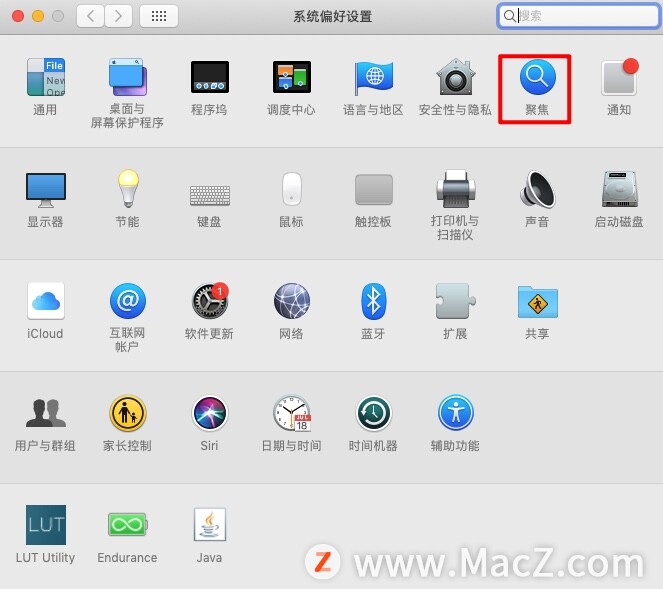 3、进入聚焦界面后,点击左下角的“键盘快捷键”
3、进入聚焦界面后,点击左下角的“键盘快捷键”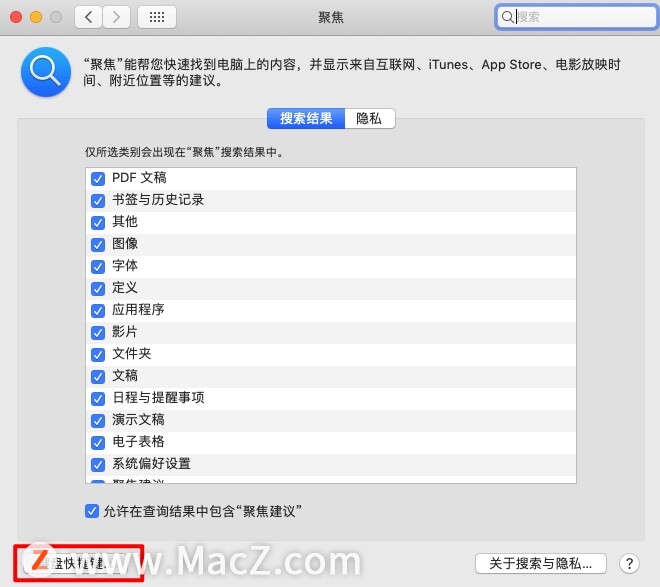 4、然后点击窗口左边列表里的“屏幕快照”,
4、然后点击窗口左边列表里的“屏幕快照”,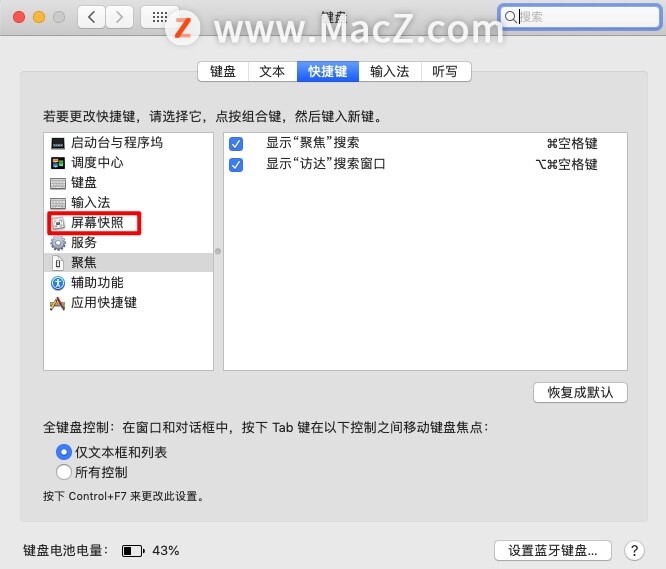 5、再点击窗口右边“屏幕快照和录制选项”后边的快捷键,输入新的按键即可。
5、再点击窗口右边“屏幕快照和录制选项”后边的快捷键,输入新的按键即可。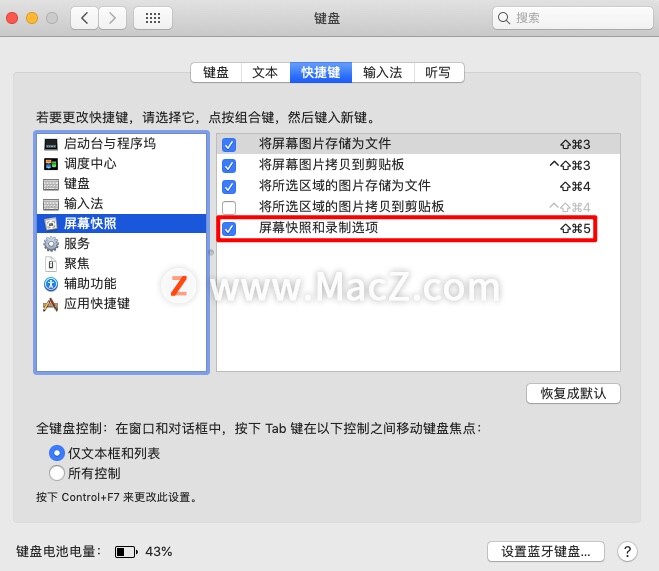
以上就是MacZ.com小编给您带来的Mac基础操作技巧:如何快速修改Mac截屏快捷键,还有哪些关于macOS的操作技巧,欢迎来交流。
相关资讯
查看更多最新资讯
查看更多-

- 华强北整活!iPhone边框磕碰被修复 网友看完直呼离谱
- 2025-02-08 334
-

- 苹果 iPhone 应用精彩纷呈,iPad 用户望眼欲穿
- 2025-02-06 380
-

- 苹果官方发布指南:如何禁用 MacBook 自动开机功能
- 2025-02-05 346
-

- 苹果分享 macOS 15 Sequoia 技巧,Mac 启动行为由你掌控
- 2025-02-02 316
-

- 苹果首次公布AirPods固件升级攻略:共6步
- 2025-01-30 256
热门应用
查看更多-

- 快听小说 3.2.4
- 新闻阅读 | 83.4 MB
-

- 360漫画破解版全部免费看 1.0.0
- 漫画 | 222.73 MB
-

- 社团学姐在线观看下拉式漫画免费 1.0.0
- 漫画 | 222.73 MB
-

- 樱花漫画免费漫画在线入口页面 1.0.0
- 漫画 | 222.73 MB
-

- 亲子餐厅免费阅读 1.0.0
- 漫画 | 222.73 MB
-
 下载
下载
湘ICP备19005331号-4copyright?2018-2025
guofenkong.com 版权所有
果粉控是专业苹果设备信息查询平台
提供最新的IOS系统固件下载
相关APP应用及游戏下载,绿色无毒,下载速度快。
联系邮箱:guofenkong@163.com








